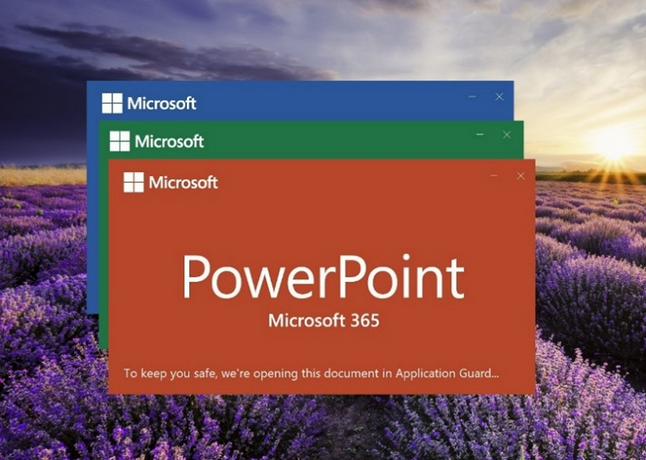
Elle permet de modifier et d'imprimer les documents, et pas simplement de les ouvrir en mode lecture seule.
Annoncée et testée depuis septembre 2020, Application Guard for Office est désormais disponible pour tous les PC sous Windows 10 Entreprise, version 2004 (20H1) build 19041 ou ultérieure par l’intermédiaire des mises à jour de sécurité mensuelles cumulatives Windows 10 KB4571756.
Pour modifier et imprimer des documents
Proposée sur Word, Excel et PowerPoint pour Microsoft 365, Application Guard ouvre les fichiers non fiables dans une sandbox virtualisée. Cela permet de les empêcher « d’accéder aux ressources de confiance et [de] préserver la sécurité de votre entreprise contre les attaques nouvelles et émergentes ».
Surtout, contrairement à Protected View, qui lance les documents en mode lecture seule, Application Guard permet bien de les modifier et de les imprimer, avec toutefois quelques restrictions.
Emil Karafezov, directeur du programme, explique son fonctionnement en ces termes : « Lorsque vous avez activé Application Guard et qu'un utilisateur ouvre un fichier depuis un endroit potentiellement dangereux, Office ouvre le fichier dans Application Guard, un conteneur sécurisé, compatible Hyper-V, isolé du reste des données de l'utilisateur grâce à la virtualisation matérielle. »
Application Guard empêche l’accès aux ressources d’entreprise, à un intranet, à l’identité de l’utilisateur et aux fichiers arbitraires sur l’ordinateur. Par conséquent, elle bloque les fonctionnalités dépendantes comme l’insertion d’une image à partir d’un fichier local.
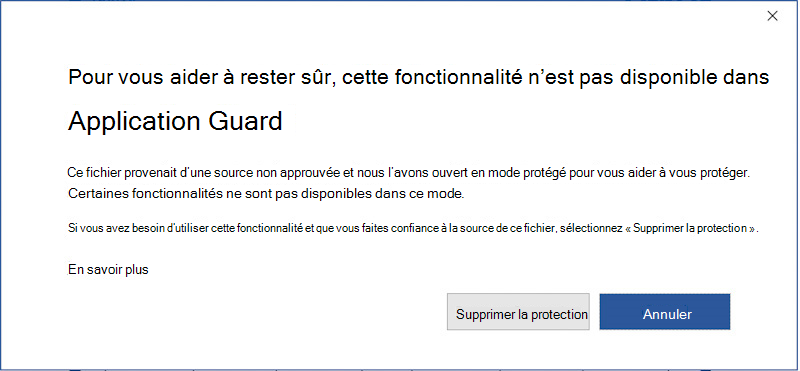
De plus, elle désactive le contenu actif dans les documents tels que les macros et les contrôles ActiveX.
Enfin, d’autres limitations concernent notamment les fichiers partagés à partir de OneDrive ou ceux protégés par la Gestion des droits numériques (IRM).
Désactivée par défaut
Par défaut, Application Guard est désactivée. Il incombe donc aux administrateurs de l’activer : soit en la sélectionnant via Microsoft Defender Application Guard sous « Fonctionnalités Windows », soit directement en exécutant une commande PowerShell en tant qu’administrateur (Enable-WindowsOptionalFeature -online -FeatureName Windows-Defender-ApplicationGuard).
Lors de l’ouverture d’un document, une icône d’application avec un bouclier s’affiche dans le coin supérieur droit de la barre des tâches.
Source : Microsoft 1, Microsoft 2
